5、创建触发器
触发器(Triggers):我们可以把zabbix的触发器理解成一个条件表达式,我们往往通过触发器定义被监控项的阈值,当触发器对应的表达式被满足时,则代表被监控项达到了我们设定的阈值,也就意味着发生了我们不想要遇到的问题,换句话说,当监控项的值处于合理范围时,触发器不会被触发,当监控项的值超出合理范围(即达到阈值),触发器则会被触发,当触发器被触发时,往往代表着出现了问题,触发器未被触发时,其的状态为”OK”,当触发器被触发时,触发器的状态为”Problem”,当被监控项的值达到阈值时,触发器的状态从”OK”变为”Problem”,当监控项的值再次回归到合理范围时,触发器的状态会从”Problem”转换回”OK”。
事件(Events):当触发器的状态发生改变时,则会产生对应的”事件”,当然,由触发器的状态改变而产生的事件被称为”触发器事件”,zabbix中,事件分为几种类型,除了”触发器事件”,还有一些别的事件,此处为了方便描述,暂且不提及他们,我们可以把”事件”大概理解成一个重要的事情。
动作(Actions):当某个事件产生时,需要对应的处理措施,这种处理措施被称为动作。
继续用之前检测文件系统使用率的监控项,首先,打开我们的zabbix控制台。
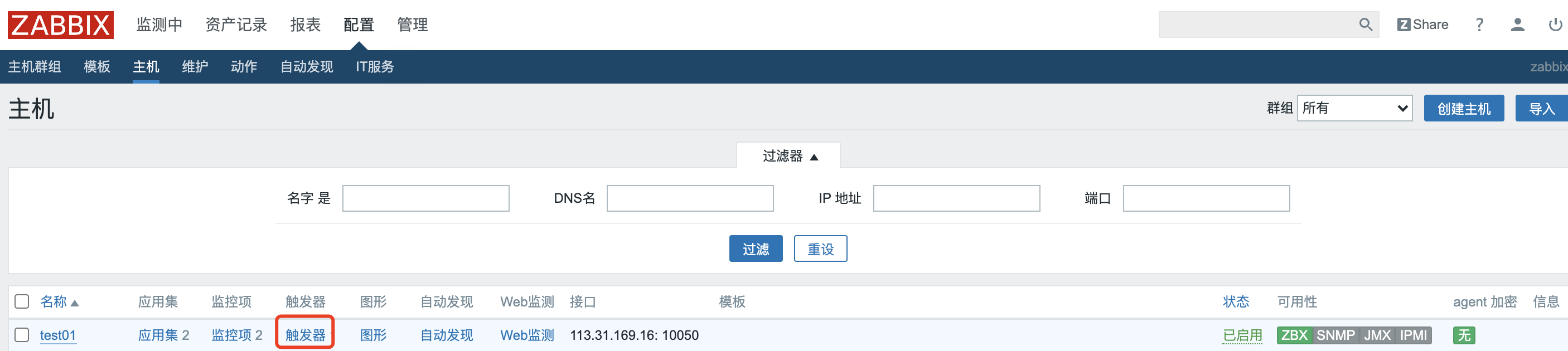
点击触发器->创建触发器
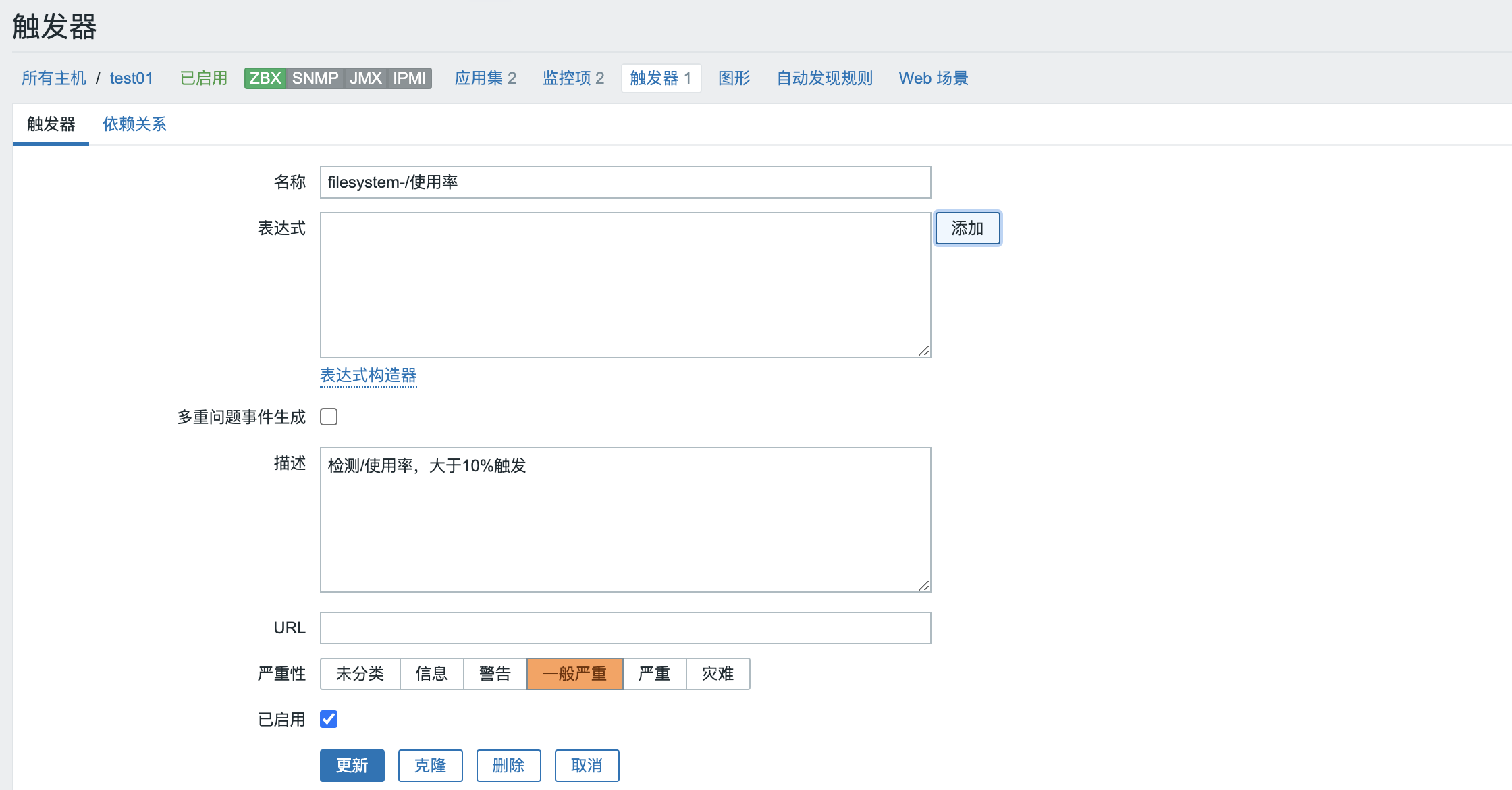
点击添加后功能里会有zabbix自带的一些函数,last()最近的值,计数5表示last(#5) - 第五个最近的值(不是五个最新的值),根据实际需要填好保存。
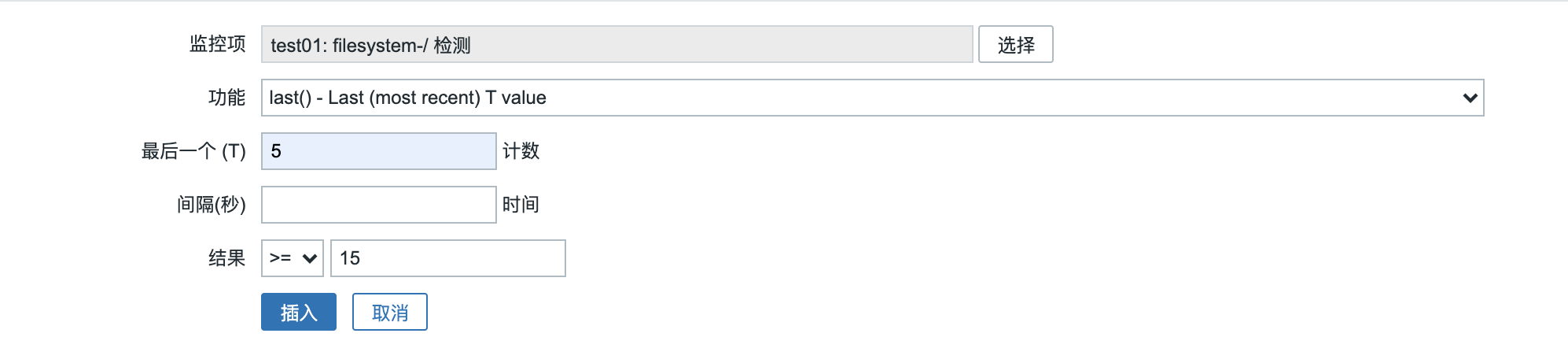
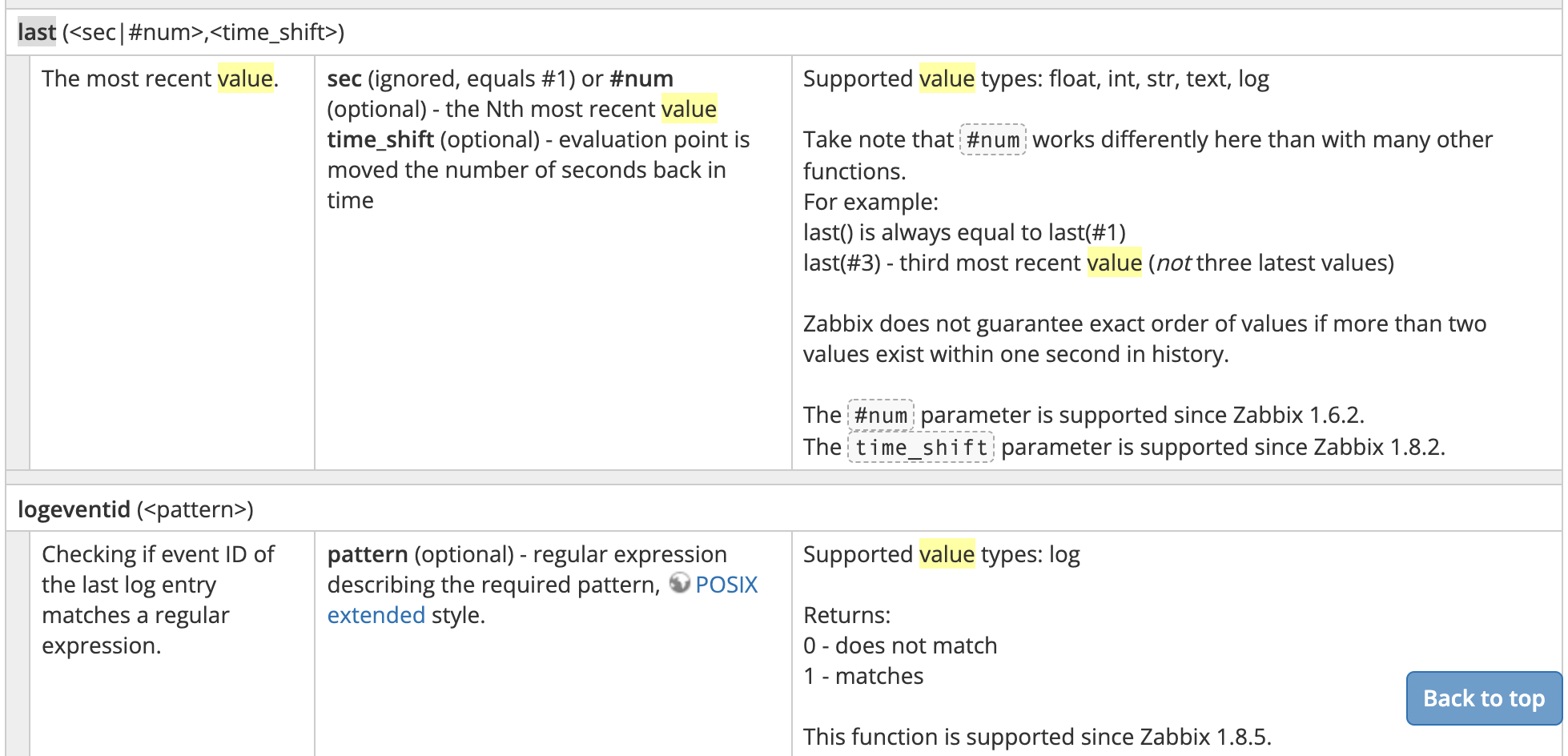
最终配置如下图所示:
我们也可以同时配置多个表达式,点击”表达式构造器”即可定义多个表达式之间的逻辑关系,此处为了演示方便,不会对它们进行详细解释。
“多重问题事件生成”表示触发器如果处于”Problem”状态,则重复的生成对应的”问题事件”。
我们可以对触发器进行描述,还能为触发器添加一个url,当我们收到报警信息时,可以通过url快速的定位到触发器所对应的监控项,我们可以把对应监控项的”最新数据”对应的图形链接填入url处,我们还可以为触发器定义”严重性”,其实就是这个触发器所对应的问题优先级,颜色越深,严重性越大。

之前我测试过一次,所以直接点更新即可,新创建的则是保存按钮,可以看到,触发器已经添加了。
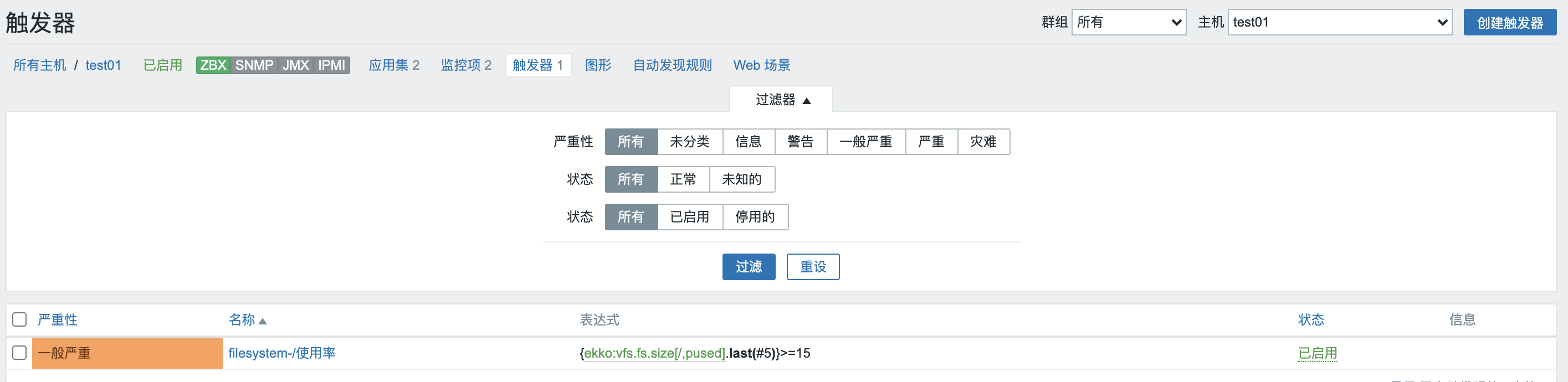
此刻,我们再次查看触发器对应监控项的”图形”,应该已经发生了变化。
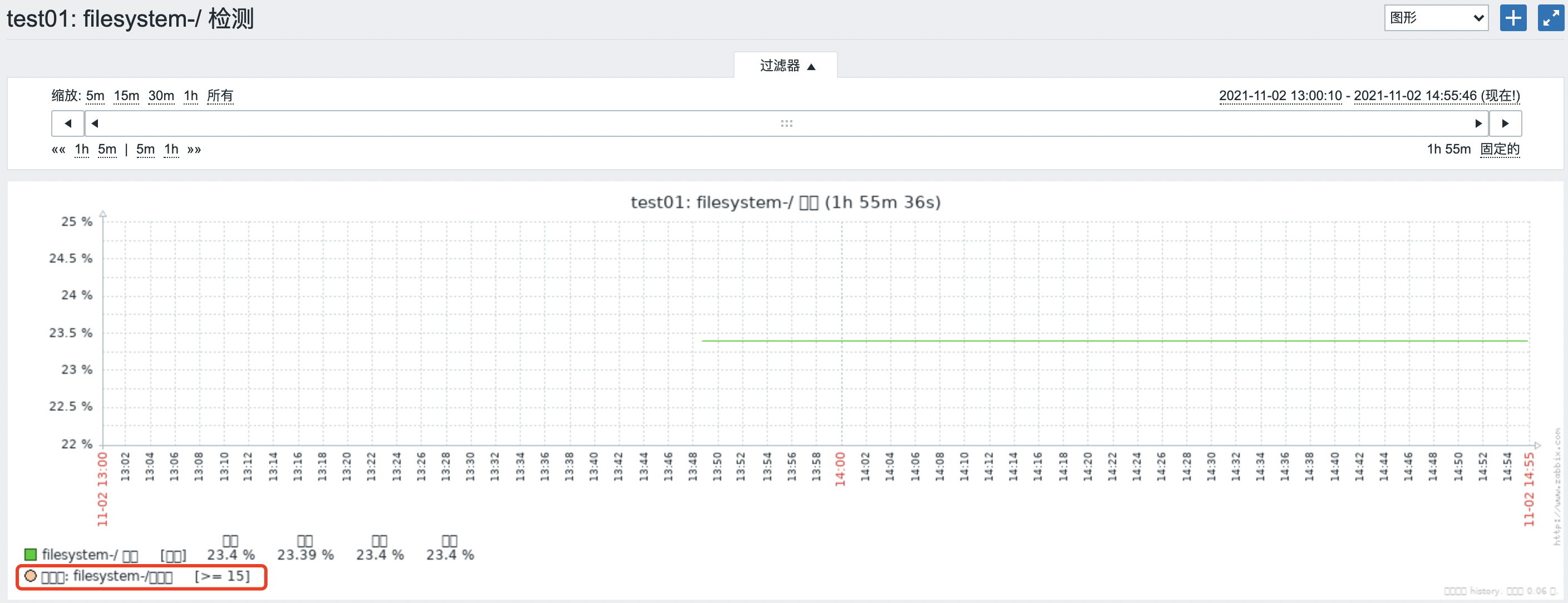
点击仪表盘,则看到页面也有显示监控情况。
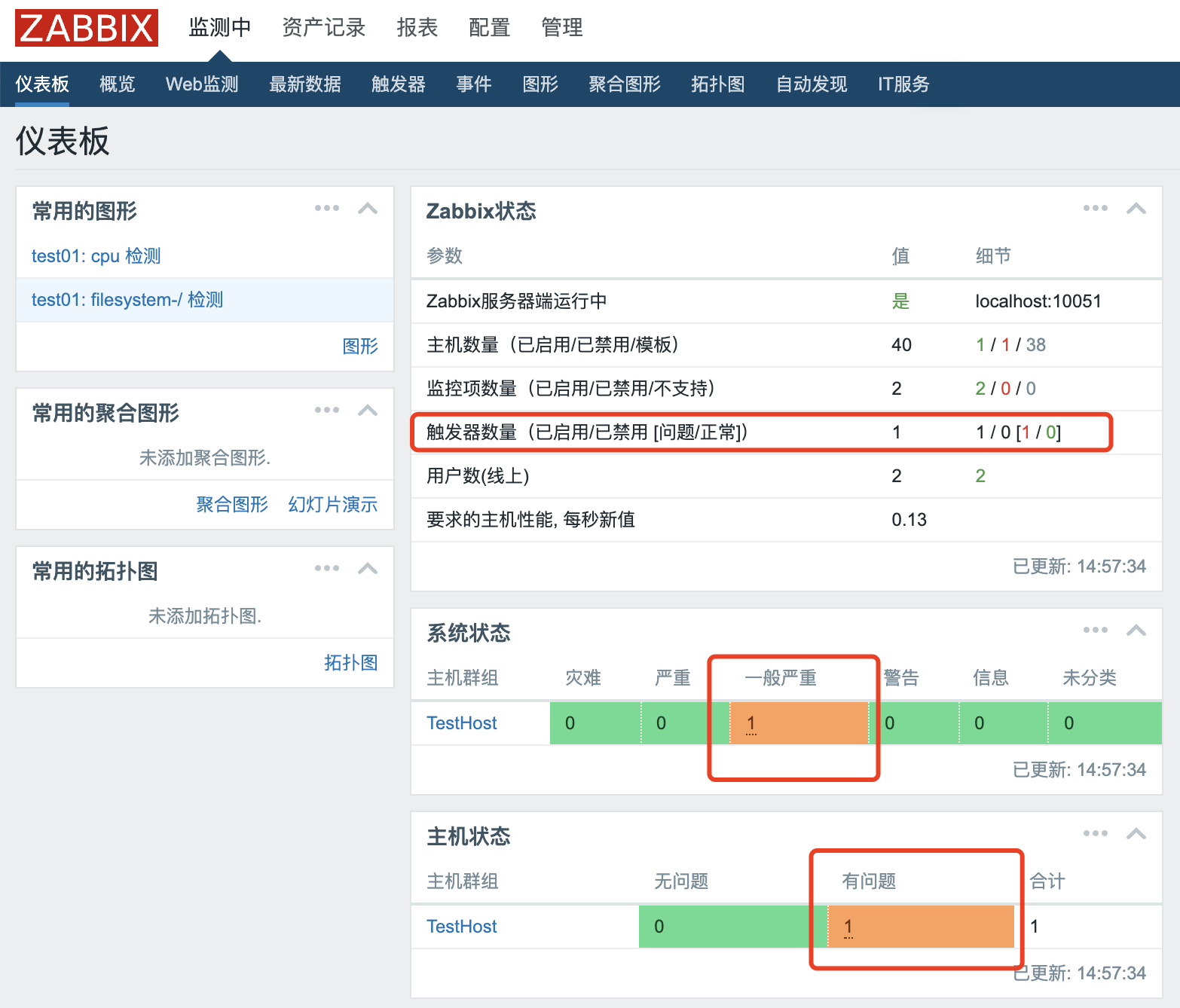
【参考:https://www.zsythink.net/archives/701】





【推荐】国内首个AI IDE,深度理解中文开发场景,立即下载体验Trae
【推荐】编程新体验,更懂你的AI,立即体验豆包MarsCode编程助手
【推荐】抖音旗下AI助手豆包,你的智能百科全书,全免费不限次数
【推荐】轻量又高性能的 SSH 工具 IShell:AI 加持,快人一步
· 开发者必知的日志记录最佳实践
· SQL Server 2025 AI相关能力初探
· Linux系列:如何用 C#调用 C方法造成内存泄露
· AI与.NET技术实操系列(二):开始使用ML.NET
· 记一次.NET内存居高不下排查解决与启示
· Manus重磅发布:全球首款通用AI代理技术深度解析与实战指南
· 被坑几百块钱后,我竟然真的恢复了删除的微信聊天记录!
· 没有Manus邀请码?试试免邀请码的MGX或者开源的OpenManus吧
· 园子的第一款AI主题卫衣上架——"HELLO! HOW CAN I ASSIST YOU TODAY
· 【自荐】一款简洁、开源的在线白板工具 Drawnix
2020-11-02 离线安装ansible